Repete Plusは、語学学習を支援するオーディオプレイヤーです。
複数のフレーズが収録された語学教材を自動的に間隔をあけて再生できます。
主な特長
• フレーズ間の無音部分を見つけて自動区切り
• 区切り点の編集機能
• フレーズ再生後のインターバルを秒数もしくはフレーズ時間に対する比率で細かく設定
• フレーズごとに再生する・しないを設定
• フレーズの長さによる再生対象の絞り込み(単語・例文が混じった教材で単語のみ再生が可能)
• 再生速度変更機能
• バックグラウンド再生
• テキストメモ機能
• ペア区間作成機能(瞬間的に訳す学習に便利)
• 録音機能
※ iTunesStoreのAudioBookやAppleMusicの曲など「保護されたファイル」は再生できません。
目次
- 基本的な使い方
- RepeteとRepete Plusの機能比較
- 各部名称
- 区切り編集機能の使いかた
- テキストメモ機能について
- 学習記録を見る
- 区間同士でペアを作る機能(瞬間的に訳す学習に便利)
- 設定をすばやく変更する
- 画面タップ・スワイプでプレイヤー操作(ジェスチャー)
- 録音機能
- さまざまな活用方法
- 区間データ・テキスト共有
- データ引き継ぎ
- プライバシーポリシー
 (アプリ開発者)にエネルギーを与える
(アプリ開発者)にエネルギーを与える- アプリ「無音分割」の紹介
- コメント欄(感想、はげまし、活用例、不具合報告、要望などお待ちしております)
基本的な使い方
選曲
左上の「選曲」ボタンを押すと、曲の選択画面になります。複数の曲を選択できます。
ミュージックライブラリから、あるいはクラウドストレージ(Dropbox, OneDrive, Google ドライブ)やiCloud Drive、端末にあるファイルを選択することが可能です。
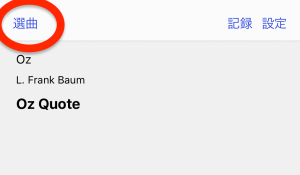
「アルバム」「フォルダ」「Podcast」などのタブが並んでいます。初期設定では「アルバム」タブが開きます。メディアライブラリのアルバムが表示されます。
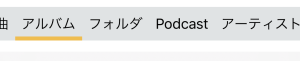
「アルバム」「プレイリスト」「アーチスト」「曲」タブでは、メディアライブラリの曲が表示されます。Apple Musicの曲など制限がかけられているファイルは選択できません。メディアライブラリの曲を選ぶ場合は、これらから使いやすいタブで選んでください。曲を選んで、右上の「完了」ボタンを押すと、選曲は完了です。
「フォルダ」タブ
DropboxやOneDrive、Google ドライブなどクラウドストレージ、あるいはiCloud Drive、あるいは端末上から読み込んだファイルが表示され、Repete Plusで使用できます。
また、ファイルをRepete Plusに読み込むのも「フォルダ」タブから行います。

ファイルの読みこみ
1.クラウドストレージから読み込む場合は、あらかじめクラウドストレージのアプリをApp Storeからお使いのiPhone(iPad)にダウンロードして設定してください。
2. 選曲画面を開きます。
3. 「フォルダ」タブを選びます。
4. 右上の◦◦◦ボタンをタップします。
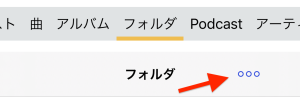
5. 「ファイルの読み込み」をタップします。
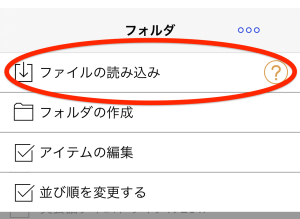
ドキュメントピッカー(ファイル Appに準じたファイル選択画面)が開きます。
(ドキュメントピッカーの使い方は「ファイルの読み込み」の![]() ボタンタップで見ることができます。)
ボタンタップで見ることができます。)
読み込みたいファイルがある場所へ移動し、ファイルを選択します。
そのほかのファイル読み込み方法。
* ケーブルで繋いだMacやWindows PCからファイルを転送できます。
iPhoneとコンピュータ間でファイルを転送する – Apple サポート
こちらのApple サポートのページの手順にしたがってRepete Plusにファイルを転送すると、「フォルダ」タブに読み込んだファイルが表示されます。
* 近くのMacや別のiPhone、iPadからファイルを転送できます。
iPhone、iPad、iPod touch で AirDrop を使う方法 – Apple サポート
Mac で AirDrop を使う – Apple サポート
こちらのApple サポートのページの手順にしたがうと、近くのMac、iPhone、iPad、iPod TouchからAirDropを用いてファイルを転送することができます。「フォルダ」タブに読み込んだファイルが表示されます。
RepeteとRepete Plusの機能比較
Repete、Repete Plus共通機能
- 無音箇所を自動認識して仮想分割し、間をあけて再生する
- メディアライブラリ・Podcastおよびアプリに読み込んだファイルを再生可能
- ファイルAppやFinder経由(Mac)、iTunesファイル共有、あるいはDropbox連携でアプリにファイルを読み込み可能
- 待ち時間を直前区間の比率・もしくは秒数で指定
- バックグラウンド再生
- 録音機能
- シャッフル機能
- 再生速度変更(リピート回数に応じて速度変更可能)
- 区間単位リピート
- 全体リピート
- 原曲再生機能
- 前区間・次区間への移動
- 早戻し・早送り
- 設定登録によるすばやい操作
Repete Plusの機能
- 区切り点の編集機能
- 区間ごとに再生する・しないを設定
- テキストメモ機能
- 曲単位の操作
* 前の曲・次の曲への移動
* 曲単位リピート - ペア区間作成機能
- ジェスチャー機能
- 詳細設定
* 早送り秒数・速戻し秒数
* 前区間ボタンを押した時に、前区間へ戻るか現在の区間の冒頭に戻るかを定める境界値
* 不要区切りデータの削除機能
* データ引き継ぎ機能 - Dropboxの他に、Google ドライブ、OneDriveとの連携もサポート。多数のファイルを一度に読み込み可能
また、Repeteでは、画面下部にバナー広告が表示されますが、Repete Plusでは広告は表示されません。
各部名称
基本画面
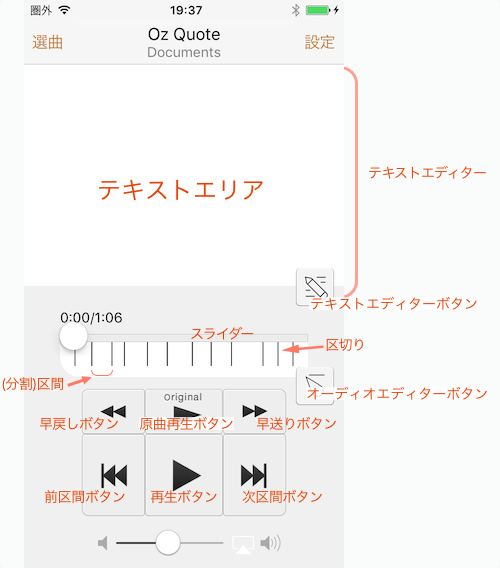
オーディオエディター
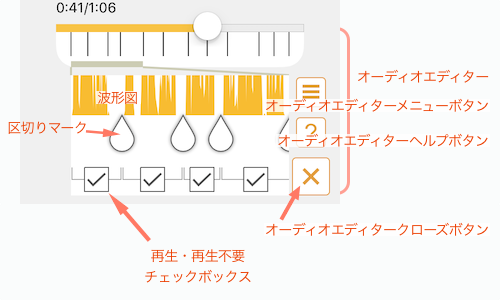
無音検出と分割
選曲したファイルは、無音箇所を検出して仮想的に分割されます。
設定画面の 無音検出>「基準時間」と「レベル」の値に基づき分割されます。
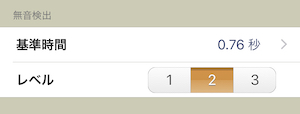
• 基準時間
無音部分が「基準時間」より長いならば、そこで区切られます
• レベル
無音であると認定する音の大きさ。 「レベル」が大きくなると、少しノイズ音が入っていても無音であると認定します
自動的に分割された後、区切り情報は編集することができます。
区切り編集機能の使いかた
ピンチ操作で拡大・縮小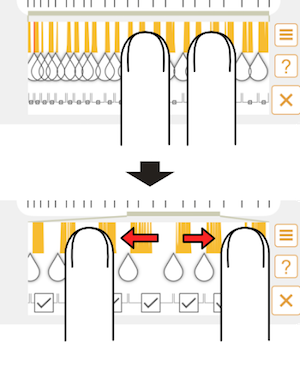
拡大している状態で、左右に指を滑らせるとスクロールできます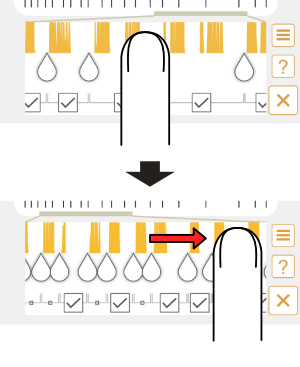
区切りマークが並んでいるエリアでタップすると、区切りの作成・消去ができます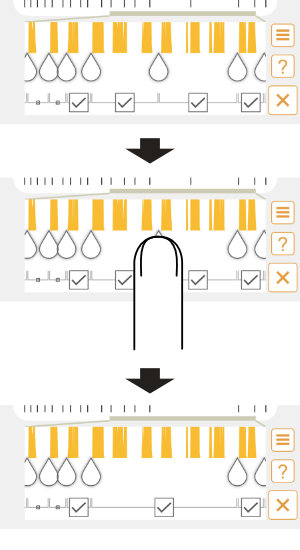
区切りマークは動かせます(マークを押してから左右に動かす)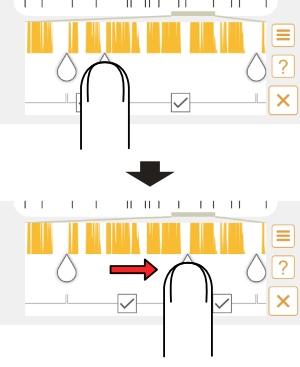
再生・再生不要チェックボックスをタップすると、再生・再生不要が切り替わります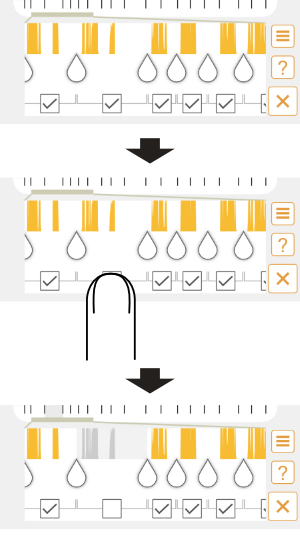
テキストメモ機能について
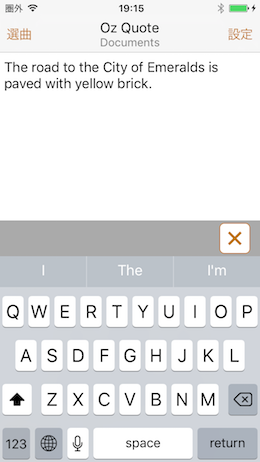
テキストエリアに、テキストを書き込むことができます。
以後、そのとき使用していたオーディオファイルを選ぶと書き込んだテキストが表示されます。
対応するファイルの使用中はそのテキストが表示され、別のファイルに移ると別のファイル用のテキストが(もしあれば)表示されます。
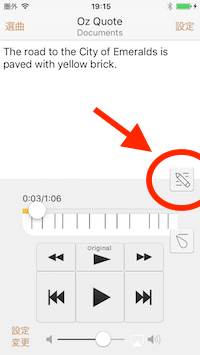
テキストエディターボタン(上図、矢印で示したボタン)を押すと、テキストエディター用のメニューが開きます。
メニューの各項目について説明します。
編集
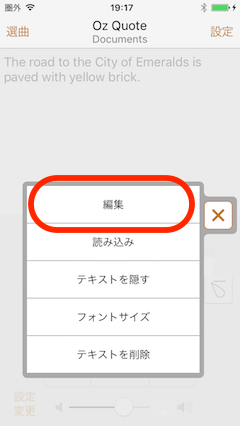
編集ボタンを選ぶと、編集モードとなります。
キーボードが現れ、テキストを入力できます。
* キーボード右上の[x]ボタンを押すと、キーボードが閉じ編集モードは終了します。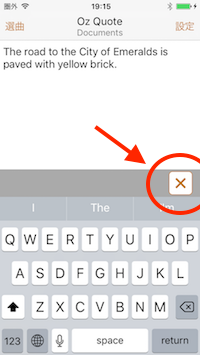
* 編集モードになると、ジェスチャーが無効となります。
(ジェスチャーについてはこちらをごらんください)
* テキストエリア上を長押しすると、ポップアップメニューが現れ「文の選択」や「ペースト」ができます。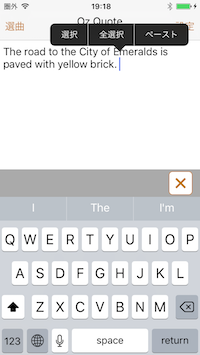
(ペースト。メモアプリなどで文を「コピー」していた場合、「ペースト」を行うことで、長押しした箇所にコピーした文を挿入できます。)
読み込み
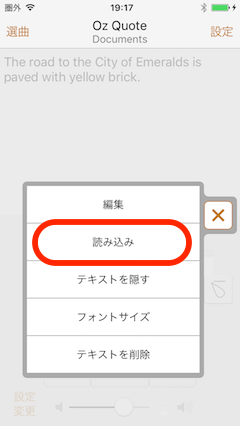
外部からのテキストファイル読み込み機能です。
クラウドストレージ(Dropbox、OneDrive、Googleドライブなど)やiCloud Drive、端末にあるファイルからテキストファイルを読み込むことができます。
また、オーディオファイルの歌詞欄にテキストがある場合はそこから読み込むこともできます。
(iTunesのm4aファイルでは、ファイルを右クリック(Ctrl+クリック) > 情報を見る > 歌詞 > 「カスタムの歌詞」にチェック を行うことで、歌詞欄にテキストを入力することができます)
設定 > 詳細 > テキストエリア:「テキストがない時は歌詞を読み込む」 をONにすると、選曲時にテキストエリアが空白であれば、「歌詞」が読み込まれます。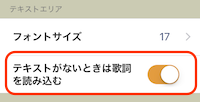
(多くのファイルで「歌詞」のテキストを活用する場合に、毎回「読み込み」を選択するのを省略できます)
テキストを隠す・表示する
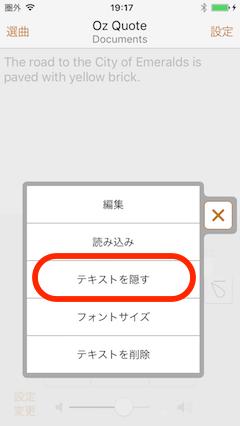
テキスト表示中に、「テキストを隠す」ボタンを押すと、テキストエリアがグレーとなりテキストが見えなくなります。
テキストを隠している最中に、「テキストを表示する」ボタンを押すと、テキストが表示されます。
フォントサイズ
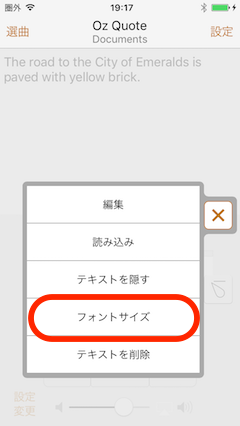
テキストのフォントサイズを調整します。
設定 > 詳細 > テキストエリア: フォントサイズ でサイズを設定すると、基準となるフォントサイズを変更することができます。フォントサイズ未設定の場合、ここで設定したサイズで表示されます。
テキストを削除する
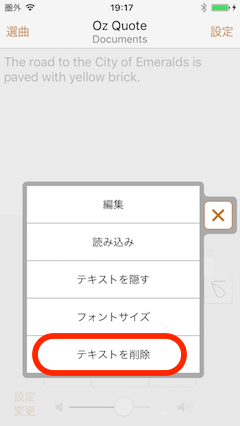
テキストを削除します
テキスト編集時に、再生関連ボタンを表示する
バージョン2.3からテキスト編集時に、キーボード上端に再生関連ボタンを表示できるようになりました。
テキスト編集中に、再生・停止・前区間・次区間・早戻し・早送りができます。
(設定 > 詳細 > テキストエリア: 編集時の再生関連ボタン > キーボード上端に再生関連ボタンを表示する をONにしてください)
学習記録を見る
プレイヤー画面の上部にある「記録」 ボタンを押すと、学習記録を見ることができます。
学習時間
日々のおおよその学習時間(プレイヤーの再生期間)が表示されます。
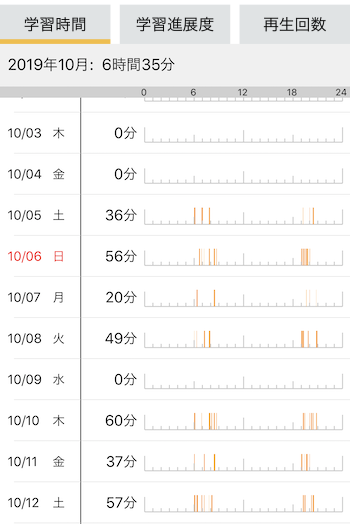
学習進展度
習得済みの区間を再生不要にしているケースで活用できるタブです。
アルバム・フォルダの再生不要区間数/区間数が表示されます。
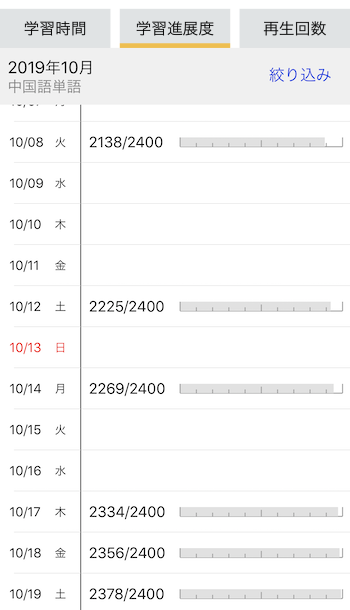
再生回数
指定したアルバム・フォルダの区間再生回数の合計を見ることができます。
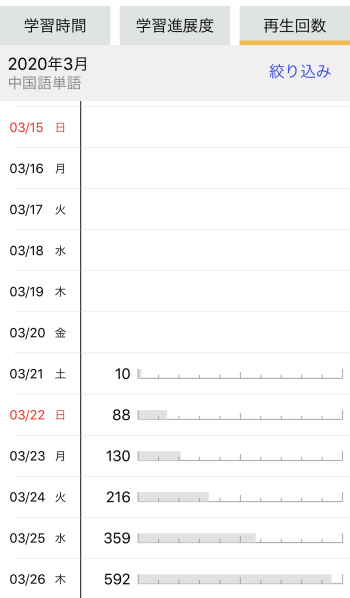
区間同士でペアを作る機能
瞬間的に翻訳する練習に役立つ機能です。
* あるファイルの隣り合う区間でペアを作る
もしくは、
* あるファイルと別のファイルの区間でペアを作る
ことができます。
(英語を学習中として){英語文1, 日本語文1}、{英語文2, 日本語文2} …と対応する文をペアとして、
* 日1->英1->日2->英2…と、逆順で再生
* 英1->日1->英1->日1->英2->日2…と、ペアを2回ずつ再生
*日1->英1->英1->日2->英2->英2…と、逆順かつ英語文のみ2回繰り返して再生
などができます。
ファイル内の区間でペアをつくる
ファイル内の隣り合う区間でペアを作り、ペアを単位として再生できます。
(英語を学習中として)英語文1->日本語文1->英語文2->日本語文2…と並んでいる語学教材で、(英語文1, 日本語文1), (英語文2, 日本語文2), …とペアを作ることができます。
![]() を押すと、オーディオエディターが開きます。そこで
を押すと、オーディオエディターが開きます。そこで![]() を押すとメニューが開きます。メニューから「ファイル内の区間でペアをつくる」を選ぶことで、ペア作成を行うことができます。
を押すとメニューが開きます。メニューから「ファイル内の区間でペアをつくる」を選ぶことで、ペア作成を行うことができます。
動画による機能紹介(途中から音鳴ります)
設定> ペア区間 から再生回数、再生方向を調整できます
ペアをつくったさい、前の区間をA区間、後ろの区間をB区間としています
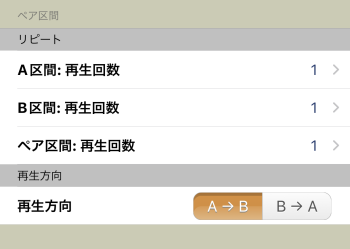
(例) B区間:再生回数を2とすると、
英->日の順になっている場合は、
英1->日1->日1->英2->日2->日2
と再生されます
このファイルと次のファイルの区間でペアをつくる
2つのファイルの区間でペアを作り、ペアを単位として再生できます。
(英語を学習中として)
選曲時に、英語音声のファイル、日本語音声のファイルを順に選んでください。
(英語文1, 日本語文1), (英語文2, 日本語文2), …とペアを作ることができます。
![]() を押すと、オーディオエディターが開きます。そこで
を押すと、オーディオエディターが開きます。そこで![]() を押すとメニューが開きます。メニューから「このファイルと次のファイルの区間でペアをつくる」を選ぶことで、ペア作成を行うことができます。
を押すとメニューが開きます。メニューから「このファイルと次のファイルの区間でペアをつくる」を選ぶことで、ペア作成を行うことができます。
動画による機能紹介(途中から音鳴ります)
(この動画は、日本語音声がないと想定した例です。Repete Plusで録音していますが、ボイスメモappを用いて録音して、それを共有>”ファイル”に保存>このiPhone内 >Repete Plus内のフォルダ に保存する方法もあります)
設定(待ち時間、リピート回数、再生方向、シャッフル、再生速度、レイアウト)をすばやく変更する
設定(待ち時間、リピート回数、再生方向、シャッフル、再生速度、レイアウト)をすばやく変更できます。
- 設定 > 設定登録: よく使う設定を登録する > 設定変更ボタンを表示する をONにする。
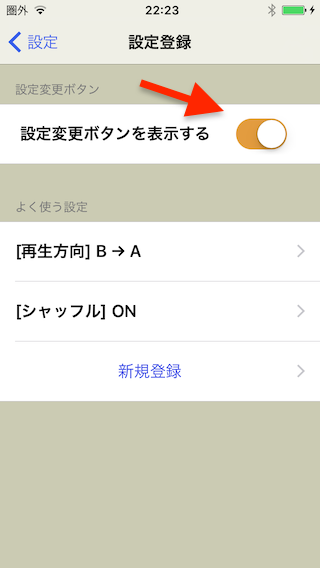
- すると、基本画面の左下に「設定変更」ボタンが表示されます。
このボタンから登録した設定を選択できます。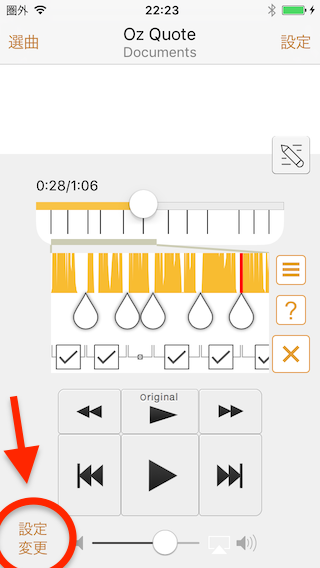
- 設定 > 設定登録: よく使う設定を登録する > よく使う設定: 新規登録から、使用する設定を登録します。
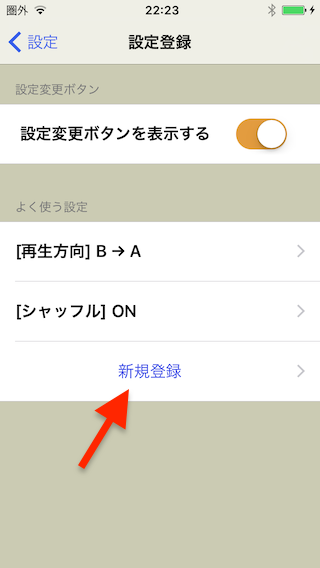
- 変更する設定を選択して、値を調整して登録してください。
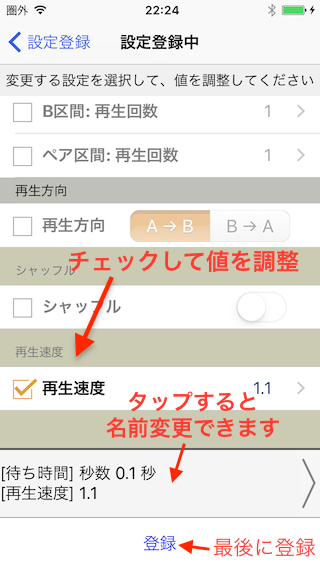
- 「設定変更」ボタンをタップすると、登録した設定が表示され、選択できます。
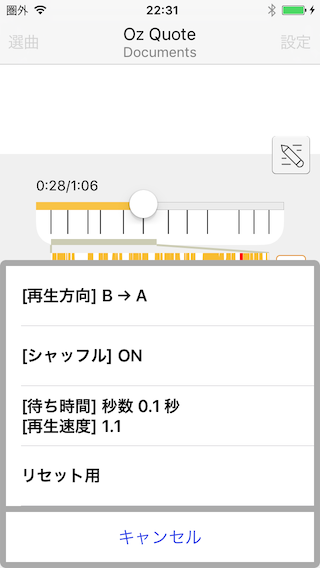
画面タップ・スワイプでプレーヤー操作(ジェスチャー機能)
Repete Plus では、テキストエリアをタップ/スワイプすることでも、再生操作を行えます。
ボタンを探したり、画面を見たりせずに操作できるため、散歩中や家事をしながらでも、音声学習を中断せずに使えます。
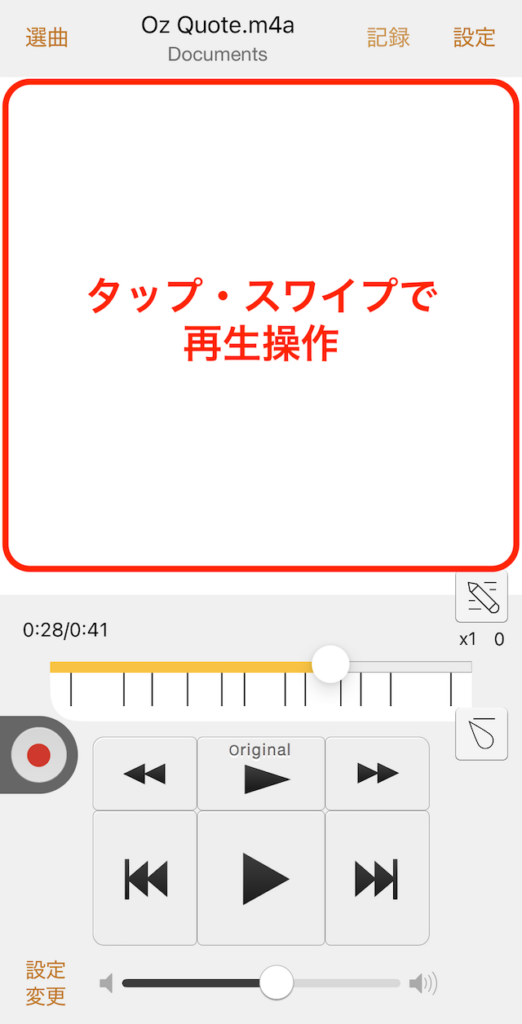
テキストエリアは、設定 > レイアウト から広げることができます。
こちらを用いると、さらに操作を間違えにくくなります。
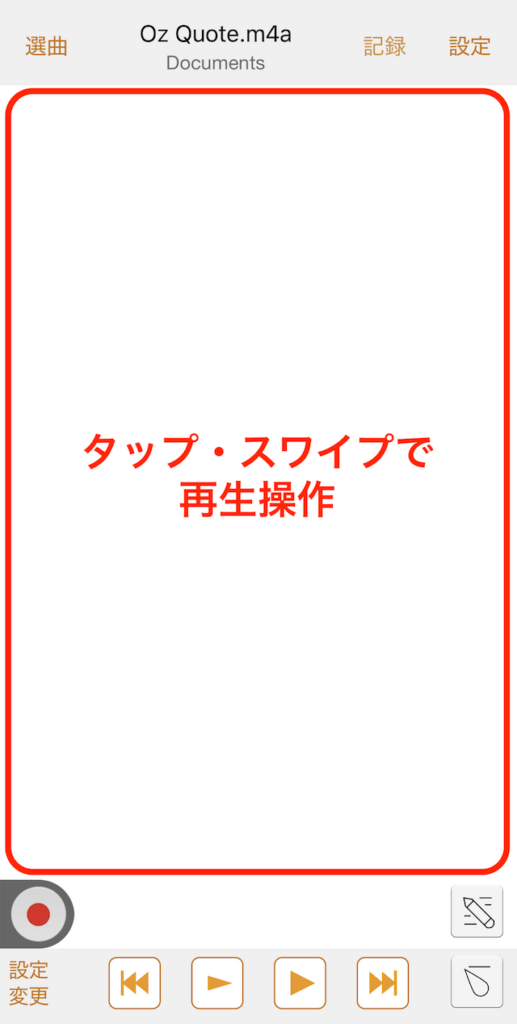
(「標準テキストエリアサイズ」「拡大テキストエリアサイズ」のレイアウトを素早く変更するには、
「設定(待ち時間、リピート回数、再生方向、シャッフル、再生速度、レイアウト)をすばやく変更する」
を参考に、設定を登録してください)
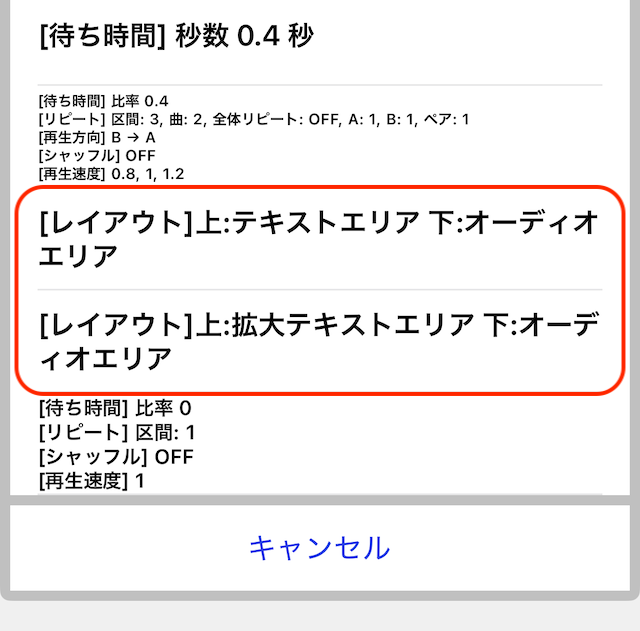
テキストエリアでの再生操作の設定方法
設定 > 詳細 > ジェスチャーから、どのような操作を割り当てるか決めることができます。
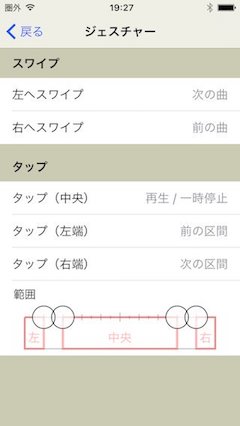
タップは、左端・中央・右端で別の操作を受け付けます。
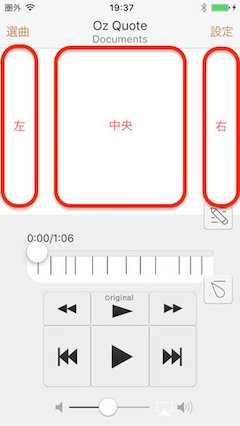
その範囲は、設定 > 詳細 > ジェスチャー > 範囲 で定めることができます。
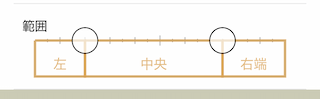
割り当てできる操作
スワイプ
早送り / 早戻し / 次の区間 / 前の区間 / 次の曲 / 前の曲
タップ
再生・再生不要の切り替え / 再生・一時停止 / 原曲再生・一時停止 / 早送り / 早戻し / 次の区間 / 前の区間 / 次の曲 / 前の曲 / 99回繰り返し / テキストを表示する・隠す / 再生速度を +0.1する / 再生速度を -0.1する
録音機能
iPhone(iPad)のそばの音声を録音します。
選曲したファイルの音声と利用者の発声を録音できます。発音をお手本と比べながら録音できて便利です。
初期状態では、録音ボタンは表示されていません。
「設定」>「録音機能」をONにすると、録音ボタンが表示されます。
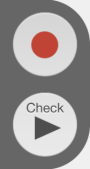
![]() (録音ボタン)を押すことで、録音開始。
(録音ボタン)を押すことで、録音開始。
このとき、ファイルが再生中ならばその音声が録音されます。利用者が発声した場合、その音声も録音されます。
イヤホン使用時には、ファイルの音声は録音されません。
![]() (録音停止ボタン)を押すと、録音終了。
(録音停止ボタン)を押すと、録音終了。![]() (録音ボタン)の下に
(録音ボタン)の下に![]() (チェック再生ボタン)が現れます。
(チェック再生ボタン)が現れます。![]() (チェック再生ボタン)を押すと、いま録音した音声を再生します。
(チェック再生ボタン)を押すと、いま録音した音声を再生します。
いままで録音したファイルは、「選曲」>「録音」タブから選んで、再生できます。
Repete Plusの外部で録音ファイルをとりあつかう
また、録音したファイルは、ファイルAppから選択することもできます。
ファイルApp > このiPhone内 > Repete Plus
から、
repete_plus_recordings_folder > Recordings
というフォルダ内に入っているのが録音音声のファイルとなります。
「共有」や「コピー」を行い、アプリ外に持ち出すことが可能です。
△目次に戻る
さまざまな活用方法
もともと短文がつまった教材をあいだを空けて再生することを企図して作成したアプリですが、その後の機能追加でさまざまな使い方が可能になりました。
ペア機能や録音機能などはすでに紹介していますが、さまざまな活用法を紹介します。
リピート回数によって、再生速度を変更する
リピート回数によって、再生速度を変更できます。
設定 > 再生速度 > リピート回数によって再生速度を変更する をONにします。
これで、2回目、3回目、4回目…と再生速度を回ごとに設定できます。
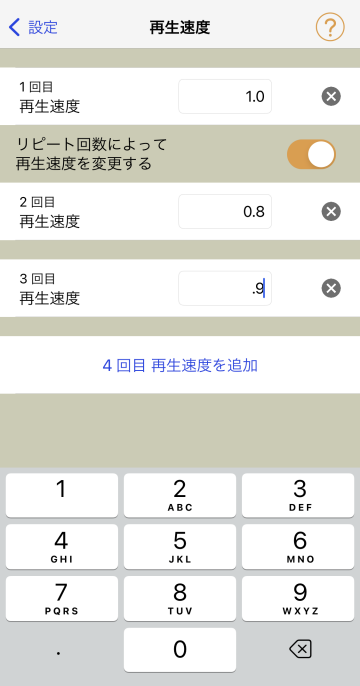
再生速度の設定を登録して、すばやく変更することもできます。
くわしくは、「設定(待ち時間、リピート回数、再生方向、シャッフル、再生速度)をすばやく変更する」をご覧ください。
気になる区間を、ワンタップで無限リピート
通常の再生をしているなか、
気になる区間・しっかり学習したい区間に出会ったときに、
ワンタップでその区間を無限リピートに切り替えられます。
そして、その区間を完了できたと思えば、また通常の再生に戻れます。
設定 > ジェスチャー > タップ > 99回繰り返し を設定
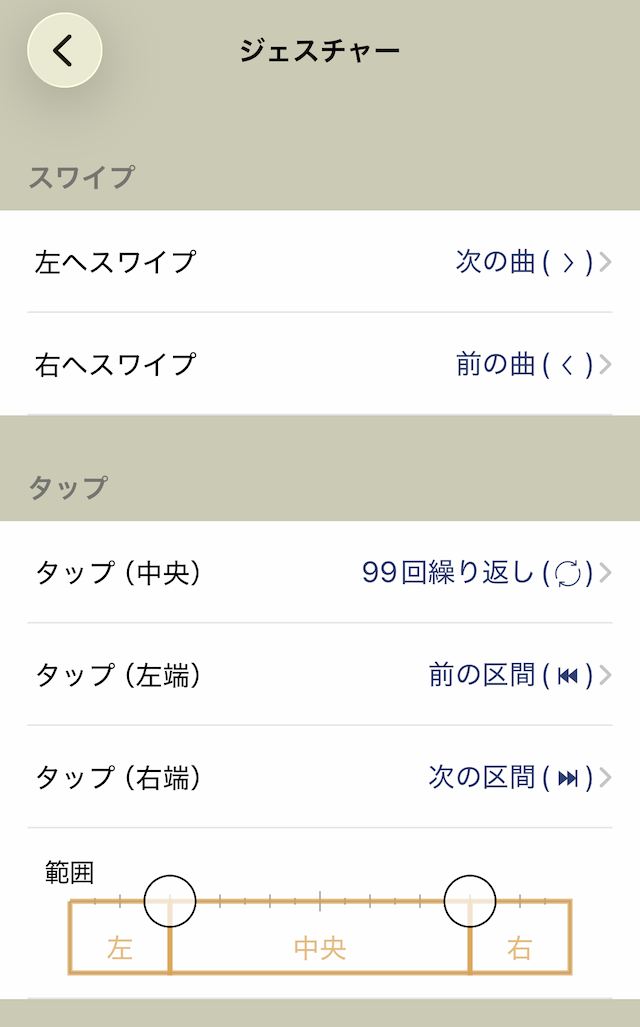
これにより、テキストエリアのタップによって、リピート回数99 ・元のリピート回数を切り替えることができます。
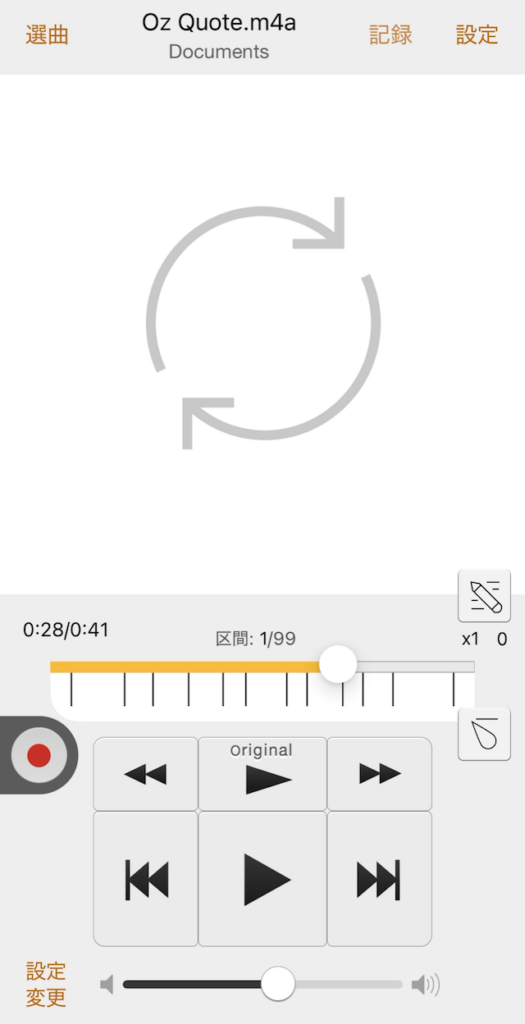
また、リピート回数によって再生速度を変更する機能を組み合わせると、1回目はx1.0、2回目はx0.8、3回目はx0.8、4回目はx1.0と再生速度を変えながら繰り返す、といったこともできます
また、再生速度の設定を登録して、すばやく変更することもできます。
(こちらは、「設定変更」ボタン > 再生速度変更の項目 を押すことになるので、画面注視してのツータップになります。)
くわしくは、「設定(待ち時間、リピート回数、再生方向、シャッフル、再生速度)をすばやく変更する」をご覧ください。
ファイルを区切らず再生。ファイルの最後に無音時間を追加
Repete Plusでは、ファイルの無音箇所で区切って、それぞれひと区間としてあつかいます。
無音検出に長めの時間を指定することで、ファイル全体をひと区間としてあつかうことができます。
これにより、ファイルの最後に待ち時間が欲しいときに活用できます。
やり方は以下の通りとなります
- 無音検出の基準時間を10秒など長い時間に設定する。(これにより、ファイルの途中に区切りが入らないようにします)
- この状態で、「再生」を行うと、指定していた「待ち時間」のぶん待って、次の再生に移ります。
- このままだと、他のファイルも無音検出の基準時間が10秒となってしまいます。問題がなければ良いのですが、無音検出の基準時間10秒をこのファイルに限定したい場合は、以下のステップを行います。
- オーディオエディターアイコン(
 ) > メニューボタン(
) > メニューボタン( ) > 使用する区切りデータ から、今回設定したデータ( 基準時間10秒, レベル2など)を選択してください
) > 使用する区切りデータ から、今回設定したデータ( 基準時間10秒, レベル2など)を選択してください
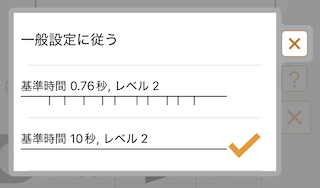
- これで、このファイルは、「基準時間10秒, レベル2」での区切りデータが採用されます。
- 設定 > 無音検出 > 基準時間 を、よく使う秒数に戻してください。
区間データ・テキスト共有
区間データ・テキストを別のiPhone/iPadにAirDropで送信できます。
グループで学習している場合や、複数のiPhone/iPadを利用している場合に役に立ちます。
使用方法
テキストエディターボタン( )> テキストを共有
)> テキストを共有
「テキストを共有」を選ぶと、メニューが現れます。そこでAirDropを選ぶことで近くにあるiPhone/iPad/Macに現在のアイテムのテキスト情報を送ることができます。

受入側のiPhone/iPadの「Repete Plus」で開くことにより、テキスト情報を受け取ります。対応するファイルのテキストが追記されます。
オーディオエディターボタン( )> メニューボタン > 区間データを共有
)> メニューボタン > 区間データを共有
「区間データを共有」を選ぶと、メニューが現れます。そこでAirDropを選ぶことで近くにあるiPhone/iPad/Macに現在のアイテムの区間データ情報を送ることができます。

受入側のiPhone/iPadの「Repete Plus」で開くことにより、区間データ情報を受け取ります。対応するファイルの区間データが上書きされます。
設定 > 詳細 > データ管理 > 区間データ・テキストの共有と削除
区間データ・テキストを選びます。複数選ぶことができます。「共有」ボタンを押すと、メニューが現れます。そこでAirDropを選ぶことで近くにあるiPhone/iPad/Macに区間データ・テキスト情報を送ることができます。

受入側のiPhone/iPadの「Repete Plus」で開くことにより、区間データ・テキスト情報を受け取ります。対応するファイルの区間データが上書きされ、テキストが追記されます。
データ引き継ぎ
Repete Plusのデータを別のiPhone/iPadに引き継ぐことができます。
* 設定(設定画面での設定)
* 区切りデータ(区切り情報、ペア情報、テキスト)
* 「ストレージ」タブのオーディオファイル
* 「録音」タブのオーディオファイル
をiCloud経由で移行します。
移行方法
使用中のiPhone/iPadのRepete Plusから
設定画面 > 詳細 > データ引き継ぎ > 全体書き出し
からデータを書き出します。
移行先のiPhone/iPadのRepete Plusで
設定画面 > 詳細 > データ引き継ぎ > 全体読み込み
からデータを読み込みます。
これによって、データを引き継がれます。
※ 移行先のRepete Plusの設定、区切りデータ、「ストレージ」タブのオーディオファイル、「録音」タブのオーディオファイルは削除され、読み込んだもので上書きされます。
※ 移行元と移行先のiPhone/iPadのミュージックライブラリの内容が異なっている場合、移行先にないオーディオファイルの区間データは引き継がれません。
プライバシーポリシー
Repete Plusのプライバシーポリシーはこちらのページに記載しています。
 (アプリ開発者)にエネルギーを与える
(アプリ開発者)にエネルギーを与える
「設定」に「アプリ開発者にエネルギーを与える」という項目があります。
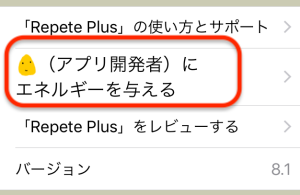
こちらの項目を開くと、開発者がアプリ開発に奮闘する様を描く短い動画が表示されます。


1から5までのエピソードがあります。
2から5までのエピソードはロックがかかっており、ストアで課金をすることでロックが解除されます。
語学学習には影響しない機能ですが、使ってもらえると開発者がとても助かり、喜びます。
よろしくおねがいします。
アプリ「無音分割」の紹介
Repete, Repete Plusの利用者様から、オーディオファイルを実際に分割して使用したいという要望がありました。
RepeteあるいはRepete Plusに追加機能として組み込んで、今後、維持管理していくのは大変なので、別アプリとして作成しました。
オーディオファイルを分割して、個別のファイルを活用したいとき、ご利用ください。

iOSアプリ「Repete Plus」をリリースしました。
Repete Plusをリリースしました – nackpan Blog
よろしくおねがいします。
先日Repete Plusを購入しました。
英語のディクテーション、リピーティング、シャドーイングに活用しております。
簡潔なUIと使い心地に感動しました。
二点、惜しいところがあるのでお知らせします。
1.区切りにジャンプして再生すると音がぶつ切れになる時がある
2.区切り設定のツマミのタップ判定が狭い
1も2も致命的ではないのですが、1は何度か戻しながら再生させていると正常に再生できる、とかなので、ちょっと不便です。
AVPlayer:seek(to:toleranceBefore:toleranceAfter:completionHandler:)
のtoleranceBeforeとtoleranceAfterにkCMTimeZeroを指定するのと、completionHandler内でseekが終わるのを確実に待ってから再生開始することで修正できる気がします。
(あ、当方もiOS開発者です)
ご検討いただければ幸いです。
Akiraさん、こんにちは。
ご購入ありがとうございます!
> 1.区切りにジャンプして再生すると音がぶつ切れになる時がある
区切りに移動した際にときおりわずかにずれる問題と何度も繰り返すと止まってしまうことがある問題には、作成時さんざん悩まされました。なんとか折り合いをつけられたとしていましたが、問題が出ているとのことで修正したいと思います。
AVPlayer:seek(to:toleranceBefore:toleranceAfter:completionHandler:)
は当時つかったものの、うまく機能しないとしてコメントアウトしていました。
作成時(数年前)よりは、理解が進んでいるので修正したいと思います。
2.区切り設定のツマミのタップ判定が狭い
長く開発しているうちに慣れてしまい、判定範囲が狭いのに気づきませんでした。
修正します。
Repete Plusをご愛顧いただければ幸いです。
よろしくお願いします。
先日購入し,リピーティングの練習に使っています。
区切りの編集も,思ったよりもやりやすく,非常に使い勝手の良いアプリだと思いました。
もし可能であれば,以下の様な機能を実装していただければなぁと思いましたので,書かせていただきます。
1)再生画面での区間再生回数の表示
例えば,5回リピートの2回目だと「2/5」といった風に・・・
2)再生画面に「区間リピート」のオンオフがあればいいなと思いました。
3)再生画面に「待ち時間」のあり無しの選択ボタンがあればいいと覆いました。
Originalの再生ボタンだと,そのまま再生されますが,
待ち時間無しで「区間リピート」だけをしたり,
「区間リピート」をしないで,待ち時間を設けるのがワンタッチで変更できればより便利と思います。
何かの折にでも,ご考慮いただければ幸いです。
Hotaruさん、こんにちは
ご購入ありがとうございます!
お役に立てば幸いです。
ご要望の件、実装を検討します。
ただ、現在作成中のRepete Plusのアップデート、Repeteの手入れを終えてからになりますので、気長にお待ちいただければ幸いです。
よろしくお願いします。
区間停止中にbluetoothイヤホンで一時停止すると、秒数表示がおかしくなり、正常に一時停止できません。
また、バックグラウンド再生中は、区間停止中にbluetoothイヤホンで一時停止しようとしても停止できないようです(plusでない方のrepeteでは可能)。
iphone付属イヤホンの操作では問題ないです。
futiさん、こんにちは。
不具合報告、ありがとうございます。
症状確認しました。
iPhone付属イヤホンとbluetoothイヤホンではボタン操作の際に送信される情報が異なっていたのですが、それを考慮に入れていませんでした。
修正版をAppleに提出しました。
しばらくお待ちください。
Repete Plusをアップデートしました(version 2.0.1)
Repete Plusをアップデートしました(version 2.0.1) – nackpan Blog
• 区間同士でペアをつくる機能を追加
• オーディオトラックを読み込めなかった際にクラッシュする不具合を修正しました。
• メディアピッカーの改善。
• リピート回数の表示機能追加。
• ラベルテキストの修正。
• 「フォルダを名前変更したさい正しく処理されない」という不具合の修正
よろしくお願いします。
修正確認しました。ありがとうございます。
英語の学習にとても役に立っています、
futiさん、こんにちは。
ちゃんと直っていて良かったです。
学習のお役に立てば幸いです。
これからもよろしくお願いします。
Repete Plusをアップデートしました(version 2.0.2)
Repete Plusをアップデートしました(version 2.0.2) – nackpan Blog
• Bluetoothイヤホンでの操作で生じる不具合を修正しました。
よろしくお願いします。
こんにちは。レピテの頃から何年も愛用させて頂いております。
レピテプラスも早速使っているのですが、要望が数件あり、書かせて頂きます。
リピート回数や再生速度を変更する際の手順ですが、現状「設定を押す→リピート回数の部分の矢印を押す→数字の欄を押す→数値を消す→数字を書く→完了を押す→戻るを押す→戻るを押す」という手順になるので、少々面倒なのです。私の使い方の場合、一日に何度もこの変更をするので、もう少し簡単にならないかなぁと思ってしまいます。
せめて、数字部分がスロットのようになっていて、設定画面から一気に変更できると大変便利なのではないかと想像しています。(本当は、メイン画面の上の空白部分にでも設定ボタンがついていれば最高です)
どうしてもという事ではないのですが、ご検討頂ければ幸いです。
ヨシコさん、こんにちは。
現在、リピート回数などの設定をすばやく変更できる機能を作成中です。
いましばらくお待ちください。
Repete Plusをアップデートしました(version 2.1)
Repete Plusをアップデートしました(version 2.1) – nackpan Blog
• 設定(待ち時間、リピート回数、再生方向、シャッフル、再生速度)をすばやく変更できるようになりました。
1. 設定 > よく使う設定を登録する > 「設定変更ボタンを表示する」をONにする。
2. 「よく使う設定」に使用する設定を登録。
3. 基本画面の左下に「設定変更」ボタンが表示されています。ここから登録した設定に変更できます。
—
• 設定の一部(ジェスチャー、区切りデータ管理、クラウドストレージ連携)を、設定 > 詳細に移動しました。
• 「Repete Plus」のサポートサイトへのリンクを追加しました。(設定 > 情報 > 「Repete Plus」のサポートサイト)
• 待ち時間を30秒に指定すると強制終了する不具合を修正しました。
• バックグラウンド再生中に、次区間ボタン(あるいは前区間ボタン)を押した後、待ち時間中にフォアグラウンドに戻ると再生がおかしくなる不具合を修正しました。
よろしくお願いします。
たいへん便利なアプリを開発いただき、ありがとうございます。
最近 repete plus を購入し、使用を開始しましたが、(iPadで使用しております)
(1) 試しにテキスト編集機能を使ってみたところ、編集を終了させることが出来ず、テキストエリアでジェスチャーを行おうとしても、テキストの最後にカーソルが表示され、テキスト編集状態になってしまい、ジェスチャーを使用できなくなってしまいました。テキスト編集を終了されるにはどうしたらいいでしょうか。具体的方法をお教えいただくか、マニュアルがある場合はURLをお4)ていただければ幸いです。
(2) そのほかにも、語学用教材を使用する際、区間の名前やセンテンスの内容をテキストエリアに記録・表示して、そこから当該区間に直接ジャンプできるようにするようなことが出来ればたいへん便利だと思いますが、そのようなことは可能か、あるいは今後可能とする予定はありますか?
(3) 音声データと同期するテキストファイルを別途作成し、読み込ませることは可能ですか。
(4) 全般にテキスト関連の使用方法に関わる情報にたどり着けなくて苦労しております。御配慮いただけたら幸いです。
ご返答いただけましたら、幸いです。よろしくお願いいたします。
黒坂さん、こんにちは
ご利用ありがとうございます。
テキスト関連機能について、さっぱり情報がなく申し訳ありませんでした。
このサポートページに「テキストメモ機能について」の項目を記しましたので、そちらもごらんください。
(1) テキスト編集機能の終了方法について。
編集を選ぶと、キーボードが表示されますが、キーボードの右上の[x]ボタンを押してください。
キーボードが閉じ、編集モードが終了します。
(2) テキストからの該当区間へのジャンプ機能について
現在のところは、実装予定はありません。申し訳有りません。
(3) 音声データと同期するテキストファイルの読み込みについて
外部からテキストファイルを読み込むことは可能です。
* 別アプリでコピーした文章のペースト
* Dropboxなどのクラウドストレージからの読み込み
* 音声ファイルの歌詞情報からの読み込み
が可能です。
読み込んだテキストは、音声ファイルと連動します。その音声ファイル使用中は表示され、別の音声ファイルに移動すると表示されなくなります。
音声ファイルのある箇所を再生中に、テキストファイルのある箇所を表示するといったことはできません。
(4) テキスト関連の情報について
このページに「テキストメモ機能について」の項目を記述しましたので、そちらもご参考にいただければ幸いです。
今回は、テキスト関連情報について探してくださり、そのうえコメントを残していただき大変お手数をおかけしました。すこしずつ改善を進めてまいりますので、今後とも「Repete Plus」をよろしくお願いします。
こんにちは、最近購入して便利に使わせて頂いています。
要望なんですが、テキストエリアが狭く感じます。
再生中はテキストのみ表示する機能か、または操作エリアを隠せるようにして頂きたいです。
検討お願いします。
つくねさん、こんにちは
> 要望なんですが、テキストエリアが狭く感じます。
テキストエリアのサイズを切り替え、広く表示できる機能を実装したいと思います。
ですが、
1. 現在作成中のアプリにめどをつける
2. 要望のあったキーボード表示中の再生関連ボタン操作機能の実装
3. GoogleドライブAPIの接続方式が変更になったのでその対応
を終えてからになりますので、着手までしばらく時間がかかります。
気長にお待ち頂ければ幸いです。
3月27日に質問させていただきました黒坂です。
さっそく翌日に回答いただいたにも関わらず、気づかず申し訳ありませんでした。
迅速で丁寧なご対応、大変ありがとうございました。
まずはお礼まで。
Repete Plusをアップデートしました(version 2.2)
Repete Plusをアップデートしました(version 2.2) – nackpan Blog
• Googleドライブへの接続方式に変更がありましたので、それに対応しました。
よろしくお願いします。
Repete Plusをアップデートしました(version 2.3)
Repete Plusをアップデートしました(version 2.3) – nackpan Blog
• テキスト編集時に、キーボード上端に再生関連ボタンを表示できるようになりました。
テキスト編集中に、再生・停止・前区間・次区間・早戻し・早送りができます。
(設定 > 詳細 > テキストエリア: 編集時の再生関連ボタン > キーボード上端に再生関連ボタンを表示する をONにしてください)
• いくつかのバグ修正を行いました。
よろしくお願いします
repete plusを英語学習に活用しています。
質問です。
待ち時間なしで曲(ファイル)の再生が終わった後、すぐ頭に戻って再生を繰り返しますが、その際、何秒かの間を入れることはできますか?
毎回、ファイル最後の区間だけ間がなくてすぐ頭に戻ってしまい、最後の区間のリピート練習が出来ません。
jshinさん、こんにちは。
Repete Plusご利用ありがとうございます。
語学教材のファイル末尾はかなりの長さの無音部分があることからカットする仕様としていました。待ち時間の差が生まれるものの許容範囲かなと考えておりました。
しかし、jshinさんのコメントにありましたように待ち時間なしで使った際には、ファイル最後の区間ではまったく間がなくなってしまいまい、練習になりませんね。申し訳ないです。
ファイル末尾に無音時間を追加する機能を作成したいと思います。
いましばらくお待ちください。
Repete Plusをアップデートしました(version 2.4)
Repete Plusをアップデートしました(version 2.4) – nackpan Blog
• ファイル末尾に無音を追加できるようになりました。
(設定 > 詳細 > ファイル末尾の追加無音時間 から、時間を指定してください)
(待ち時間なしで使用した場合に、ファイル末尾の区間がすぐに終了してしまう問題に対処しました)
また、「テキストエリアの拡大」機能ですが、おおがかりな改修が必要なため、実装できるのがかなり遅れそうです。
ご了承ください。
語学学習のおともにRepete Plusをよろしくお願いします。
こんにちは。
ここ数日、サイト移行処理を行っておりました。
そのさい最新のバックアップをあやまって消去してしまい、最近のコメントを消失してしまいました。
まことに申し訳ありません。
2017年5月以降から2018年3月までのアップデート履歴です。
### Version 3.0
2017年6月13日
* テキストエリアを拡大できるようになりました。
テキストエディターボタン(鉛筆アイコンのボタン) > テキストエリアを広げる から、テキストエリアが拡大できます。(拡大後は、テキストエディターボタン > テキストエリアを縮める から、テキストエリアを縮小できます)
* 設定 > ジェスチャー > タップ で、タップ操作でできることに「再生/再生不要の切り替え」が加わりました。
これを用いると、現在の区間の再生・再生不要をテキストエリアのタップで切り替えられます。
* 設定画面に、『「Repete Plus」をレビューする』が加わりました。
(もしRepete Plusを気に入っていただけたら、レビューしていただけると幸いです。コメントなしで星のみをつけることもできます。)
### Version 3.1
2017年10月25日
* 内部プログラムを最新の環境(iOS 11, Swift 4)にあわせて刷新しました。
※このバージョンから、iOS 10.3以降対応となります
### Version 4.0.1
2018年3月12日
* OneDriveへの接続方法を最新のものに更新しました。
(選曲 > ストレージ > •••ボタン > クラウドストレージ > OneDrive)
* 「ストレージ」タブのファイルの並び順が順不同になるケースがあったので、修正して昇順にしました。
(選曲 > ストレージ)
### Version 4.1
2018年3月23日
* 起動時間を少し短縮しました
よろしくお願いします。
Repete Plusをアップデートしました(version 4.3)
「Repete Plus」をアップデートしました。(version 4.3) – nackpan Blog
* 「ストレージ」タブのファイルを並び替えできるようになりました。アルファベット順と追加日時が新しい順から選択できます。
(選曲 > ストレージ > •••ボタン > 並び順を変更する)
* 選曲画面の不具合を修正しました
よろしくお願いします。
分析音源にした時はスワイプで区間移動にしたいけど、オリジナル音源にした時は早送り巻き戻しにしたいです。分析音源はどうしても音が切れるので、普段はオリジナル音源で聴きたいことがあります。
スワイプの種類を増やしてもらえないでしょうか?
例えば上下方向。
タップしているとテキスト選択モードになってタップが効かないことがよく起こります。テキスト選択モードにしないようにできないでしょうか?普段、画面を見ずにはジェスチャーのみで操作するので不便です。
一度曲選択した後、遠い曲に飛ばしたい時不便です。今曲選択した再生リストを表示して、遠い曲に飛ばせるようにできないでしょうか?
歌詞の読み込み(特に何回も曲選択した場合)が、動作不安定です。クラウドからのテキスト読み込みを全ての曲で一括してできないでしょうか?テキストを見ながらリピーティングしたいです。
よろしくお願い致します。
Repete Plusをアップデートしました(version 5.0.3)
「Repete Plus」をアップデートしました。(version 5.0.3) – nackpan Blog
Repete Plusのデータを別のiPhone/iPadに引き継げるようになりました。
* 設定(設定画面での設定)
* 区切りデータ(区切り情報、ペア情報、テキスト)
* 「ストレージ」タブのオーディオファイル
* 「録音」タブのオーディオファイル
をiCloud経由で移行します。
### 移行方法
使用中のiPhone/iPadのRepete Plusから
設定画面 > 詳細 > データ引き継ぎ > 書き出し
からデータを書き出します。
移行先のiPhone/iPadのRepete Plusで
設定画面 > 詳細 > データ引き継ぎ > 読み込み
からデータを読み込みます。
これによって、データが引き継がれます。
※ 移行先のRepete Plusの設定、区切りデータ、「ストレージ」タブのオーディオファイル、「録音」タブのオーディオファイルは削除され、読み込んだもので上書きされます。
※ 移行元と移行先のiPhone/iPadのミュージックライブラリの内容が異なっている場合、移行先にないオーディオファイルの区間データは引き継がれません。
語学学習を手助けする「Repete Plus」
よろしくお願いします。
八雲さん、こんにちは。
Repete Plusのご利用ありがとうございます。
ご要望いただいた機能につきましては、既存機能との兼ね合い、実装コストとの兼ね合いを考えて、できそうなものがあれば、実装したいと思います。
コメントありがとうございました。
「Repete Plus」をアップデートしました。(version 5.2)
「Repete Plus」をアップデートしました。(version 5.2) – nackpan Blog
* iOS 12に正式に対応しました。
* 今回より、iOS 11.4以降対応となります。
* iPhone X系で、一部レイアウトが崩れている箇所を修正しました。
語学学習を手助けする「Repete Plus」
よろしくお願いします。
不具合報告はこちらで良いでしょうか。
Repete Plus活用させていただいています。私の環境で書き、事象が発生しているため報告します。
機種: iPad Pro 2018 (iOS: 12.1.3)
バージョン: Repete Plus 5.2
事象
区切りを編集したmp3を再生していると、再生が途中で停止してしまう。
設定
– 使用音源: 毎日の英文法
(https://publications.asahi.com/ecs/detail/?item_id=14108)
– Dropboxからダウンロードしたmp3
– MP3のパスはストレージ/毎日の英文法/mainichi_NNN.mp3
– 30秒程度の再生区間を2秒の非再生区間、3秒の再生区間に編集
– [リピート]曲:5
– [待ち時間]比率1
– バックグランド再生: オフ
– 自動再生: オフ
– 録音機能: オフ
Kawashimaさん、不具合報告ありがとうございます。
機種やOSのバージョン、アプリバージョン、症状、その際の設定など詳しく伝えていただいて、ほんとうにありがとうございます。
再生がとまってしまう症状が出るということですので、早急に調査します。
ひとまず、応急措置としてはアプリの再起動をおねがいします。
iPad + iOS 12では、画面下端から上へスワイプするとアプリ切り替え画面が現れます。そこからRepete Plusを上ヘスワイプしていったん終了させた上で、再度Repete Plusを起動してみてください。
Repete Plusではオーディオファイルを仮想的に分割して再生します。この分割・再生を実装するにあたって、AVAssetという機能を使用しています。分割されたひとつの区間がひとつのAVAssetとなります。再生の際には、AVAssetの終端に達すると「終端に達した」という通知がとぶという機能を利用しています。
分割・再生部分の開発当初、この機能がまれに働かないケースがありました。動画のシーン編集などをを想定していて、一つのAVAssetがここまで短いのが想定外なのかもと思いましたが、検知部分の調整で「終端に達した」ことをもれなく把握できるようになりました。
その後、iOSがバージョンアップしたさいに、「終端に達した」ことを検知する機能の仕様が微妙に変更された可能性があります。
再生が止まってしまう症状が出るとなれば、そこに原因があるのではと考えています。
早急に調査したいと思います。(もし、「終端に達した」ことを検知する機能が、ときどき働かないというケースでは、調整が難航して、対処が遅れるかもしれません。そのときは申し訳ありません)
「Repete Plus」をアップデートしました。(version 5.3)
「Repete Plus」をアップデートしました。(version 5.3) – nackpan Blog
* 再生がまれに意図せず止まってしまう不具合を修正しました。
語学学習を手助けする「Repete Plus」
よろしくお願いします。
Repete Plusと同等の機能のアプリをもう一つリリースしてもらえないでしょうか?気分で音源を変えたいのですが、いちいち選曲し直すのが面倒です。
他のアプリも探しましたが、このアプリほどのものは見当たらないので。
さらにはできれば、Siriショートカットで直接再生スタートできるとうれしいです。
よろしくお願いします。
八雲さん、こんにちは。
コメントありがとうございます。
Repete Plusと同等の機能のアプリをもう一つリリースすることに関しては、現在Appleがほぼ同じアプリの登録を許可しないという点および管理が複雑になることから、ご期待に沿えません。申し訳ありません。
また、選曲をすばやく切り替える機能について検討しましたが、現在のアプリの構造と画面構成との兼ね合いから、いまのところは実装する予定はありません。申し訳ありません。
Siriショートカットにつきましては、検証ののち、実装できるようであれば、実装したいと思います。
(現在、再生中の区間を再生不要にしたさい、次の区間の再生回数が少なくなってしまう問題を修正するアップデートを作成中ですので、それが完了してからとなります。ご了承ください)
よろしくおねがいします。
「Repete Plus」をアップデートしました。(version 5.4)
「Repete Plus」をアップデートしました。(version 5.4) – nackpan Blog
* ペア区間のA区間、B区間の再生回数を0に設定できるようになりました。
(日本語文・英語文をペアにして学習しているケースを想定した時、日本語文のみ、英語文のみを再生することができるようになりました)
* 再生中の区間を再生不要にしたさい、次の区間の再生回数が少なくなってしまう問題を修正しました。
* 「設定変更」ボタンでのメニューが、作成日時の古いものから新しいものへと並ぶようになっているはずが、そうなっていないことがあったので修正しました。
語学学習を手助けする「Repete Plus」
よろしくお願いします。
「Repete Plus」をアップデートしました。(version 5.5)
「Repete Plus」をアップデートしました。(version 5.5) – nackpan Blog
Siriから起動して再生できるようになりました。
1. iPhone/iPadの「設定」 > 「Siriと検索」> 「ショートカット 候補」 > 「すべてのショートカット」> 「Repete Plusを再生」を押します。
2. フレーズ登録画面が表示されますので「Repete Plusを再生」などの言いやすいフレーズを登録します。
3. Siriを呼びだし、登録したフレーズで呼びかけることで、Repete Plusが起動し再生が開始します。
* 今回より、iOS 12.1以降対応となります。
よろしくお願いします
大変便利なアプリを開発してくださって本当にありがとうございます。
毎日愛用しています。
とくに区間ごとリピート再生やブランク時間の工夫は、発音の練習に最高の仕組みです。
私は次のような使い方をしています。
まとまった英文を一文一文区切って、各区間について復唱を3回ずつリピートしています。
ところが、最初の頃は3回では発音のコツがつかめず、次の区間に入ってしまってから区間を戻るボタンを押して繰り返します。
すべてがそうなら3回を10回にすればいいのですが、文によっては1回でいいものもあります。
そこで、ジェスチャーに次のような機能を加えていただけると助かります。
センターをタップすると、その時に再生中の区間をエンドレスでリピートしてくれるような機能です。
満足してもう一度タップしすると、元の通り3回リピートに戻る、というような形です。
いつも痒いところに手が届くアップデートありがとうございます。
どうかご検討のほどよろしくお願いします。
駐在さん、こんにちは。
コメントありがとうございます。
今日、別の方からiOS 12.3にアップデートすると、Repete Plusの選曲画面を2度目に開こうとしたときに開けなくなる、という不具合を報告いただきました。
致命的な不具合ですので、緊急で修正しております。
その作業終了後、駐在さんにいただいたご提案をじっくり調査させていただきます。
ご了承ください。
「Repete Plus」をアップデートしました。(version 5.6)
「Repete Plus」をアップデートしました。(version 5.6) – nackpan Blog
iOS 12.3にアップデートすると、選曲ボタンを押したときに2回め以降、選曲画面が開かなくなる不具合が発生していました。
今回のアップデートで、その不具合を修正しました。
よろしくおねがいします
こんにちは。こちらのアプリを使っていてバグがあったので報告します。
iOS 12.3で[≡]のような形のボタンを押すとアプリが落ちます。
ご確認ください。
それとひとつ要望ですが、無音領域をカットして次の音声をすぐにながせるようにはできないでしょうか?あるいは実現する操作方法はありますか?
次の音までの間が長い場合に使いたいのです。
よろしくお願いします
DDDさん、こんにちは。
コメントありがとうございます。
お知らせいただいた不具合、確認いたしました。たいへん申し訳ありません。
修正版をAppleに提出しましたので、いましばらくお待ちください。
提案いただいた無音領域をカットして次の音声をすぐにながす機能につきましては、他の機能との兼ね合い、実装コストとの兼ね合いを考えて、できそうであれば実装したいと思います。
「Repete Plus」をアップデートしました。(version 5.7)
「Repete Plus」をアップデートしました。(version 5.7) – nackpan Blog
バージョン5.6で、オーディオエディター(波形図画面)の≡マークボタン、?マークボタンを押すと強制終了する不具合が生じていました。
今回のアップデート(バージョン5.7)で修正しました。
バージョン5.6から開発環境がアップデートされて、言語もSwift 4.2からSwift 5.0に変更になりました。
文字と画像を混ぜて説明文を表示する際の処理で、エラーが発生していたので、修正しました。
よろしくおねがいします。
「Repete Plus」をアップデートしました。(version 5.8)
「Repete Plus」をアップデートしました。(version 5.8) – nackpan Blog
バックグラウンド再生の際、秒数指定での待ち時間を適切なものに修正しました。
—
今回は審査がたいそうながびいて まいりました…
語学学習を助ける「Repete Plus」をよろしくおねがいします。
「Repete Plus」をアップデートしました。(version 5.9)
「Repete Plus」をアップデートしました。(version 5.9) – nackpan Blog
* 再生速度を表示できるようになりました。
(設定 > 詳細 > 再生速度を表示)
※ バージョン 5.9で、テキストエリアを拡大した際、再生速度表示がぽつんとテキストエリアに表示されたままの不具合があります。ごめんなさい。早急に修正します。
—
語学学習を助ける「Repete Plus」をよろしくおねがいします。
「Repete Plus」をアップデートしました。(version 6.0)
「Repete Plus」をアップデートしました。(version 6.0) – nackpan Blog
* タップジェスチャーに「99回繰り返し」が加わりました。
(設定 > ジェスチャー > タップ)
この項目を選んで指定の範囲でタップすると、区間(もしくはペア)を99回再生することができます。再度タップすると99回再生は解除されます。
区間(もしくはペア)を(ほぼ)無限にリピートしたいと思った際にそれをワンタップで行えるようになりました。
* バグ修正。バージョン5.9でテキストエリアを拡大した際、再生速度表示がぽつんとテキストエリアに表示される不具合がありました。この不具合を修正しました。
—
語学学習を助ける「Repete Plus」をよろしくおねがいします。
「Repete Plus」をアップデートしました。(version 6.1)
「Repete Plus」をアップデートしました。(version 6.1) – nackpan Blog
選曲画面の各アルバムおよびストレージタブの各フォルダで、再生不要区間数/区間数が表示されるようになりました。(ただし、すでに区間分割済みで再生不要区間が一つ以上ある時に限ります)
習得した区間を再生不要にする学習スタイルの場合、学習の進展度が分かりやすくなりました。
—
語学学習を助ける「Repete Plus」をよろしくおねがいします。
nackpanさま
遅くなりすみません。。
タップジェスチャー99回繰り返しのアップデートありがとうございました!
ほんと、素晴らしいです。涙
発音練習が非常に効率的になりました!
同じように発音練習をしている友人にも勧めたところ、やはり絶賛でした…!
こんなに柔軟で真摯な開発者の方がいらっしゃるのかと思うと、感動すらしてしまいます。
開発、きっと大変なことも多いと思いますが、nackpanさんのお仕事で助けられている人はたくさんいると思います。
これからも応援しています!
駐在さん、こんにちは。
お褒めとはげましの言葉いただいて、とても感激しています。
体温が上がり、活力が沸き起こるのを感じました。
ありがとうございます。
これからも、少しづつにはなりますが、開発を進めてまいります。
よろしくおねがいします!
Repete Plusを英語学習に愛用してますが、現在、TOEICのPart2の各問題を1曲として、その中を設問Qと回答A、B、Cの計4区間に分けて使ってます。以下のような感じです。
曲1 = Q1, A1, B1, C1
曲2 = Q2, A2, B2, C2
曲3 = Q3, A3, B3, C3
で、シャッフルを選ぶと、例えば
A1, Q2, B3, Q1, C2…
のように、曲は関係無しに、区間単位をシャッフルして再生されます。
これを曲単位にシャッフルして再生する事は可能でしょうか?例えば、
Q2, A2, B2, C2, Q1, A1, B1, C1, Q3, A3, B3, C3…
のような感じです。
現在だと、シャッフルにすると設問と回答がバラバラになって意味が分からなくなりすし、シャッフルを止めると先頭の曲(先頭の問題)だけ何度も再生する事になってしまいます。
もし、現在の機能でこのような曲単位のシャッフルが出来ないなら、新機能として実装して頂けると英語学習の助けとなります。
権三郎さん、こんにちは。
コメントありがとうございます。
現在(version 6.1)のRepete Plusでは、曲単位にシャッフルすることはできません。
シャッフルは区間単位となっています。
コメントにありました
> 曲1 = Q1, A1, B1, C1> 曲2 = Q2, A2, B2, C2> 曲3 = Q3, A3, B3, C3
> Q2, A2, B2, C2, Q1, A1, B1, C1, Q3, A3, B3, C3…
といった、
* 曲の先頭区間(問いにあたる区間)のあとにその曲の他の区間をシャッフルして並べ、かつ曲単位でシャッフルする機能
につきましては、実装できるか検討して、できるようでしたら実装したいと思います。
ただ、現在作成中のアップデートを提出後は、iOS 13で導入されるダークモード対応のアップデートを行う予定です。
その後、あらためて詳細を検討したいと思います。
こんにちは。
ios13にバージョンアップしてから、選曲ボタン押し下げでフリーズするようになってしまいました。ios12までは特に問題は起こっていません。
瞬時ではなく、1、2秒ほど経ってからフリーズするようです。
アプリが落ちずにフリーズです。無限ループに陥っているような挙動でして。
ソフトの再インストール後もしてみましたが、現象は変わらないので再現性はあるのではないかと思います。
よろしくお願いいたします。
sakaiさん、こんにちは。
コメントありがとうございます。
不具合が発生しているとのこと、早急に調査いたします。
sakaiさん、こんにちは。
iOS 13にしてから選曲ボタン押し下げでフリーズするトラブルについて、調査中です。
しかしながら、手元の環境ではいまのところ再現できておりません。
アプリの再インストールも行っていただいてありがとうございます。
アプリの再インストールを行った場合、選曲ボタンを押すと、「”Repete Plus”がApple Music、ミュージックとビデオの履歴、およびメディアライブラリにアクセスを求めています」といった文面のメッセージが表示される仕様となっています。
このメッセージは表示されますでしょうか?
こんにちは。
現象に普遍性がなかったのですね。ちょっとやっかいですね。
では、こちらで起こっていることをできるだけ詳細に記載させていただきます。
環境:iphone SE ios 13.1.2
まず、アプリインストール後の選曲ボタンで文面メッセージは表示され、許可します。
1. デフォルトが「アルバム」が選ばれており、UITableの描画が始まりますが、2秒ほどでフリーズして、どのボタンも反応しなくなります。
2. 操作ができるその2秒ほどの間でタブの「履歴」「プレイリスト」「ストレージ」「録音」「タブ設定」を選ぶと、遷移できます。これらについてはフリーズしませんが(もともと空の状態)、「フォルダの作成」「アイテムの選択」を押すとフリーズします。
3. 同じく、選曲ボタン押し下げ直後の2秒ほどの間にUITableをスクロールできますが、2秒後にフリーズします。
4. 2の状態で「完了」または「キャンセル」を押してメイン画面に戻り、さらに「選曲」ボタンを押すと、デフォルトで「アルバム」が選ばれていますが、一覧には何も表示されていません。この時点では2秒後にフリーズもしません。
5. 2、4の状態で「プレイリスト」「曲」「アルバム」「podcast」「アーティスト」を選ぶとフリーズします。
現象としては上記の通りとなります。
table構築時のどこかの処理で無限ループしているか、columnの呼び出しが途絶えてしまっているのかのように見えますが、何かしらのヒントになれば幸いです。
よろしくお願いいたします。
sakaiさん、こんにちは。
Repete Plusがフリーズした状況について、詳しく説明していただいて、本当にありがとうございます!
いただいた情報に基づいてフリーズを再現しようと調査しましたが、今日のところは再現できませんでした。
テーブルのレイアウトのタイミング、アルバム情報(時間、アートワーク)取得まわり、多数のアルバムでの状況についてさらに検証して、糸口を見つけたいと思います。
こんにちは。
現象が再現しない状態での対応は難しいですよね。
大量の曲が入っている状態なので、ファイルによっては何かしら不整合なものが混じっていることが原因なのかも知れません。
他に声がないとすると、特定環境下ということでスルーいただければと思います。
sakaiさん、こんにちは。
コメントありがとうございます。
選曲画面のテーブル表示の際に、開発に使用しているソフトXcodeのメッセージとして
* テーブル表示するタイミングについての警告。
* テーブルのセル内のラベルのレイアウト情報に不整合があるという警告。
が出ていました。
悪くしてもラベル表示位置が崩れる程度であると考えてこのメッセージには対処していませんでした。ですが、テーブルセルのパーツのレイアウト不整合でループが発生しフリーズするという記事を見まして、今回のケースもこれではないかと考え、テーブルのレイアウト関連の警告が消えるように、修正を行いました。
手元で不具合が再現できていないので、これで解消できていますと確信を持って言えないのですが、選曲画面表示についての不安要素をとりのぞいたアップデートを提出します。
いましばらくお待ちください。
私もsakaiさんと同様、iphone 6s ios 13.1.2の環境で不具合が生じています。repeteとplusの両方で起きています。ここのサイトで、書き込みを見て、自分だけではないと確認できました。
アップデートお待ちしております。
たけすさん、こんにちは。
不具合報告ありがとうございます。また、以前のコメントを読んでくださってありがとうございます。
選曲画面の不具合で、ご迷惑かけて申し訳ありません。
作成中のアップデートで、選曲画面のレイアウトのタイミングを修正しました。
前回のsakaiさんへの返信から日数が経っていながら、いまだストアに修正されたバージョンが並んでおらず申し訳ありません。
別の箇所で、重大な不具合が発生してその対処に時間がかかっておりました。
Repete Plusで使用しているデータベースライブラリRealmのiOS 13対応版に不具合があり、以前から継続して使用しているデータベースに新規アイテムを登録しようとすると強制終了する症状が発生していました。
ようやく、その問題に対応することができましたので現在動作確認と微調整中です。
ご迷惑をおかけしております。新バージョンまで、いましばらくお待ちください。
こんにちは。
駐在帯同してからというもの、RepetePlusが中国語学習に無くてはならない存在になっていますが、本日より問題が発生して困っております。
昨日の夜入力したテキストメモが、今日確認すると、全て消えているのです。
保存を忘れたのかと他も確認したところ、この1年入力したものが全て消えているようです。
気づいた事は、設定ボタンの隣に昨日まではなかった記録のボタンができていた事です。
アプリのアップデートの影響でテキストが消えてしまったのでしょうか?
テキストを呼び戻す方法はありますか?
再度入力したものが、また消えてしまう可能性はあるのでしょうか。
お知らせいただければ幸いです。
使用バージョンは7.0です。
shiさん、こんにちは。
コメントありがとうございます。
テキストが消えてしまったということで、大変申し訳ありません。
iOS 13に対応することで問題が発生してはいけないと、データベースの移行処理に一番気をつけていたのですが、アップデートでテキストが消失してしまったということで、本当に申し訳ありません。
データベースには、区切り点の編集情報や区間再生必要・再生不要情報、テキストなどの情報が入っており端末に保存しています。テキストの他に、区切り点の編集情報や区間再生必要・再生不要情報が失われている様子はありますでしょうか?
shiさん、こんにちは。
調査したところ原因が判明しました。
今回のアップデートで、データベースの端末内での保存箇所を変更しました。そのさい、既存のデータベースを新たな保存箇所に移動するはずが、移動されていませんでした。申し訳ありません。
shiさんのコメントいただいた時は、既存のデータベースを破壊してしまったのかと思い、血の気が引きましたが、既存のデータベース自体は端末に残っております。
既存のデータベースを適切な箇所に移動させた修正版(7.1)をAppleに提出しました。
これで、区切り情報やテキストなど従来のデータが読み込まれることとなります。
このたびは大変なご迷惑をかけ、申し訳ありません。
nackpanさま
おはようございます。
早速の対応ありがとうございます!
7.1リリース後データも戻るとの事、よかったです。
書いた作文を先生が修正、録音してくれたものをrepeteplusに入れ、メモ機能にそのテキストや日本語訳を書いているので、もはやrepeteplusがないと授業が成り立たない状態なのです。
本当に素晴らしいアプリです。
修正版の公開を心待ちにしております。
こんばんは。
早速アップデートしたところ
テキストは全て元通りに戻りましたのでご報告申し上げます。
素早い対応ありがとうございました!
shiさん、こんにちは。
バージョン7.1で、テキストが元通りになったということで、本当にほっとしました。
ご迷惑おかけしてもうしわけありませんでした。
今回、shiさんから、バージョン7.0リリース当日に不具合報告いただいたおかげで、すぐにバージョン7.0をApp Storeからの取下げることができました。おかげで被害が広がるのを防ぐことができました。
本当にありがとうございました。
「Repete Plus」をアップデートしました。(version 7.1)
「Repete Plus」をアップデートしました。(version 7.1) – nackpan Blog
バージョン7.0でいままでのデータが引き継がれていないという重大な不具合がありました。これは、データベースの保存箇所の変更を行ったものの、既存のデータの移動が適切に行われていなかったためです。バージョン7.1で修正し、データ引き継ぎが行われます。7.0にした方は、すぐに7.1にアップデートしてください。このたびは申し訳ありませんでした。
## 新機能
Repete Plus バージョン7.0で加わった機能を紹介します。
### 学習記録
プレイヤー画面の上部に、学習記録を表示する「記録」 ボタンがつきました。
「記録」 ボタンを押すと、学習記録を見ることができます。
#### 学習時間。
日々のおおよその学習時間(プレイヤーの再生期間)が表示されます。
#### 学習進展度
習得済みの区間を再生不要にしているケースで活用できるタブです。
アルバム・フォルダの再生不要区間数/区間数が表示されます。
### iOS 13対応
#### モーダルビュー
選曲画面は、モーダルビューと呼ばれる形式になっています。iOS 13で変更されたモーダルビューの挙動に対応しました。
#### ダークモード
ダークモードに対応しました。
### 選曲画面を表示する際に、画面レイアウトのタイミングを調整し、安定化を図りました。
### Google Driveからエクスポートしたm4aファイルが、オーディオトラックが取得できないとして、再生できない問題を修正。
—
語学学習を助ける「Repete Plus」をよろしくおねがいします。
こんにちは。
書こうかどうか迷ったのですが、あくまで参考ということで書き込みます。
Ver7.1にしてみたのですが、結果的には変わりませんでした。
引き続き選曲でフリーズします。。。
ios12では動作に問題ないことから、どこかしらの仕様が変わったかswiftライブラリのバグなのか、制作者様での再現性がない限り手の打ちようがないと思いますのでios13のバージョンアップで治ることを祈るしかないかと。。
sakaiさん、こんにちは。
コメントありがとうございます。
Ver7.1で、選曲画面フリーズが解消せず申し訳ありません。
コメントいただき改めて検証しました。
アートワークが大量にあるときの処理があやしいのではと、400曲ほどアルバムをダウンロードしたところ、iOS 13.1.3 + iPhone SEの選曲画面でのフリーズを再現することに成功しました。
(iOS 12.4.2 + iPhone 5Sでは同様にやってもフリーズはしませんでした)
該当部分のソースコードを見ると、アートワークのサムネイルイメージを事前に取得して保管しており、保持し続けていました。
事前に取得・保管するのは、昔のiPhoneでスクロールのかくつきを防ぐために行っていた処理ですが、いまとなっては行わないで済むのでセルを表示する度アートワークサムネイルを取得する方式に修正しました。
この修正で、アルバムが多数あることによるフリーズは発生しなくなりました。
バージョン7.2としてAppleに提出しましたので、いましばらくお待ちください。